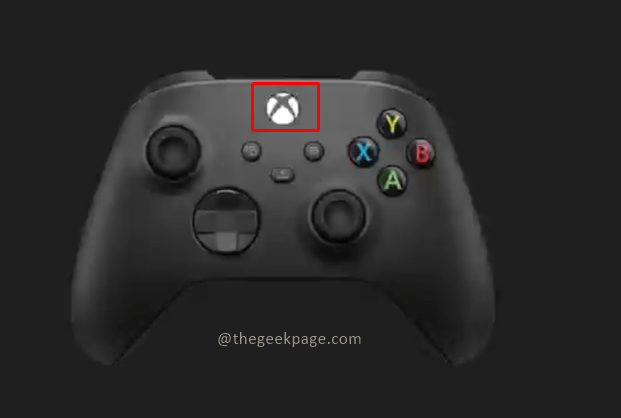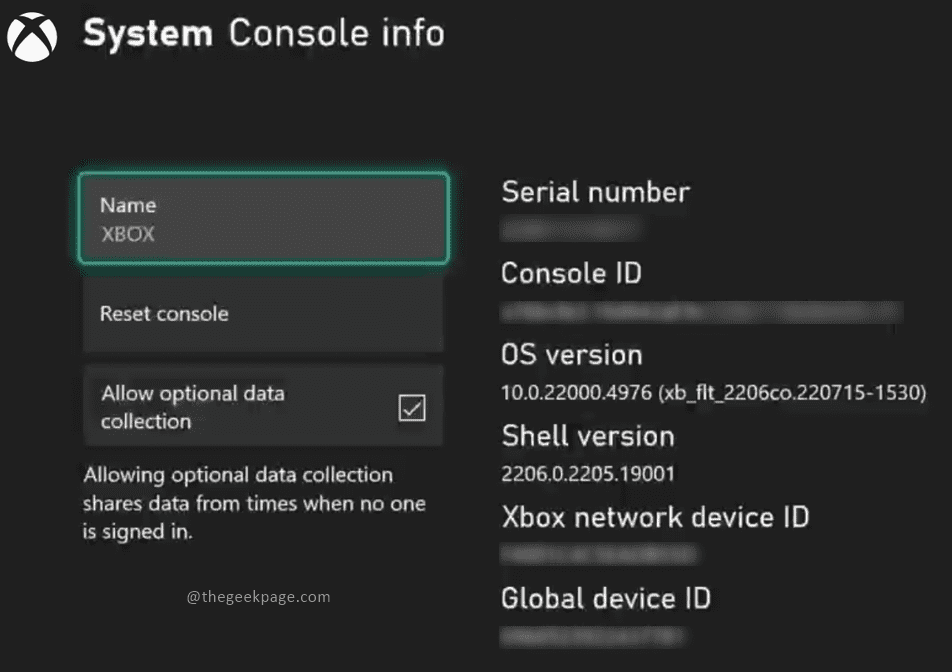- Denne fejl forhindrer dig i at bruge forudbetalte koder på Xbox Live kaldet fejl XBOS3008.
- Xbox-fejl XBOS3008 kan løses ved først at kontrollere, om Xbox Live-tjenester er i drift.
- Inaktive abonnementer på Xbox Live kan også forårsage fejlkoden XBOS3008.
- De fleste Xbox-fejl kan løses ved at rydde din Xbox-cache og derefter genstarte enheden.

Denne software reparerer almindelige computerfejl, beskytter dig mod filtab, malware, hardwarefejl og optimerer din pc til maksimal ydelse. Løs pc-problemer og fjern vira nu i 3 nemme trin:
- Download Restoro pc-reparationsværktøj der kommer med patenterede teknologier (patent tilgængelig her).
- Klik på Start scanning for at finde Windows-problemer, der kan forårsage pc-problemer.
- Klik på Reparer alt for at løse problemer, der påvirker din computers sikkerhed og ydeevne
- Restoro er blevet downloadet af 0 læsere denne måned.
For at købe bestemt indhold på Xbox Live kan du bruge en forudbetalt kode på din Xbox. Desværre kan der opstå visse fejl under indløsning af en forudbetalt kode, og brugerne rapporterede om fejl XBOS3008, så lad os se, hvordan vi løser det.
- Kontroller status for Xbox Live-tjenester
- Tjek status på dit Xbox Live-abonnement
- Kontroller, om du bruger et Xbox Live Gold-prøveabonnement
- Slet og download din profil igen
- Ryd systemets cache
- Tænd for din konsol
Hvordan løser jeg Xbox-fejl XBOS3008?
1. Kontroller status for Xbox Live-tjenester
For at indløse koder og foretage køb på Xbox Live skal alle Xbox Live-tjenester køre korrekt. Du kan kontrollere status for Xbox Live-tjenester ved blot at besøge Xbox-webstedet.
Hvis en af tjenesterne ikke kører korrekt, kan du muligvis ikke købe noget, og du støder på XBOS3008-fejl. Desværre kan du ikke gøre noget for at løse dette problem, og du bliver nødt til at vente, indtil Microsoft løser problemet.
2. Tjek status på dit Xbox Live-abonnement
Du skal vide, at forudbetalte koder ikke kan bruges eller aktiveres, hvis dit Xbox-abonnement er suspenderet, eller hvis det har en forfalden saldo.
Hvis dit abonnement er suspenderet, skal du opdatere dine betalingsoplysninger for at løse dette problem.
For at gøre det skal du følge disse trin:
- Log ind på din Microsoft-konto ved hjælp af en hvilken som helst webbrowser.
- Derefter skal du navigere til Tjenester og abonnementer side.
- Vælg det blå spørgsmålstegn under Status og vælg Betal nu link.
Hvis du vil, kan du også opdatere betalingsoplysningerne på Xbox One. For at gøre det skal du gøre følgende:
- Vælg Indstillinger> Konto> Abonnementer.
- Find det suspenderede abonnement, og vælg det.
- I Betaling og fakturering sektion vælg Betal nu mulighed.
- Vælg, hvordan du vil betale, og følg instruktionerne på skærmen.
3. Kontroller, om du bruger et Xbox Live Gold-prøveabonnement
Xbox Live Gold prøveabonnementer giver dig mulighed for at spille spil online, men der er visse begrænsninger, som du bør vide om. Hvis du f.eks. Har et Xbox Live Gold-prøveabonnement, kan du ikke indløse en forudbetalt kode for at forlænge abonnementsperioden.
Du kan dog indløse koden, når dit nuværende abonnement udløber. Derudover forhindrer du dig i at få adgang til spil med guld ved at bruge et Xbox Live Gold-prøveabonnement.
En anden begrænsning ved et prøve Xbox Live Gold-abonnement er, at du ikke kan stable forudbetalte koder. Det betyder, at du ikke kan starte en anden prøveperiode, før din nuværende prøveperiode udløber.
Du kan stadig bruge forudbetalte koder til at modtage et separat prøveperiode på Xbox Live Gold, men som vi allerede har nævnt, kan du ikke stable forudbetalte koder.
4. Slet og download din profil igen
Kør en systemscanning for at finde potentielle fejl

Download Restoro
PC-reparationsværktøj

Klik på Start scanning for at finde Windows-problemer.

Klik på Reparer alt for at løse problemer med patenterede teknologier.
Kør en pc-scanning med Restoro reparationsværktøj for at finde fejl, der forårsager sikkerhedsproblemer og afmatning. Når scanningen er afsluttet, erstatter reparationsprocessen beskadigede filer med friske Windows-filer og komponenter.
Den næste ting, vi skal prøve, er at downloade din profil igen. Sådan gør du:
- Tryk på Guide på din controller.
- Gå til Indstillinger og vælg Systemindstillinger.

- Gå til Opbevaring>Alle enheder>Spillerprofiler.
- Vælg dit Gamertag, du vil slette.
- Vælg Slet.
- Vælg Slet kun profil. (Dette sletter profilen, men efterlader gemte spil og præstationer.)
5. Ryd systemets cache
Rydning af systemcachen er en generel løsning, der primært kan hjælpe med ethvert problem. Så vi vil også prøve det.
Her er hvad du skal gøre:
- Tryk på Guide på din controller.
- Gå til Indstillinger og vælg Systemindstillinger.
- Vælg Opbevaring eller Hukommelse.
- Fremhæv enhver lagerenhed, og tryk derefter på Y på din controller.
- Vælg Ryd systemcache.
- Bekræft handlingen.
- Genstart din konsol
6. Tænd for din konsol
Hvis andre løsninger ikke fungerer, kan du muligvis foretage en fabriksindstilling. Denne mulighed sletter normalt alle filer fra din konsol og nulstiller den til den oprindelige tilstand. Dette betyder, at du sletter alle dine konti, gemte spil, indstillinger og filer.
Hvis du vil beholde dine filer, anbefaler vi kraftigt, at du sikkerhedskopierer dem til en USB-stik inden du starter nulstillingsprocessen.
For at nulstille din Xbox til fabriksindstillinger skal du gøre følgende:
- Åbn guiden ved at rulle til venstre på Hjem skærm.
- Vælg Indstillinger og gå til Alle indstillinger.
- Vælge System> Konsolinfo og opdateringer.
- Vælg Nulstil konsol.
- Du skal se to tilgængelige muligheder: Nulstil og behold mine spil og apps og Nulstil og fjern alt.
Vi foreslår, at du bruger den første mulighed, da denne mulighed kun nulstiller din konsol og sletter potentielt beskadigede data uden at slette spil og andre store filer.
Hvis denne mulighed ikke virker, og problemet stadig vedvarer, skal du sørge for at bruge det Nulstil og fjern alt mulighed.
Denne mulighed sletter alle downloadede spil, gemte spil, konti og applikationer, så hvis du vil bevare nogle af dine filer, foreslår vi at du sikkerhedskopierer dem, inden du bruger denne mulighed.
Xbox-fejl XBOS3008 forhindrer dig i at bruge forudbetalte koder på Xbox Live, men vi håber, at du har løst denne fejl ved hjælp af en af vores løsninger.
Du kan enten genstarte fra den tilgængelige mulighed på skærmen - Genstart denne Xbox eller tryk og hold Xbox-knappen nede i næsten 10 sekunder for at slukke for konsollen.
Denne fejlkode kan betyde, at opdateringen havde et eller andet problem under installationen, og den eneste vej ud af den er at opdatere den offline.
 Har du stadig problemer?Løs dem med dette værktøj:
Har du stadig problemer?Løs dem med dette værktøj:
- Download dette pc-reparationsværktøj klassificeret Great på TrustPilot.com (download starter på denne side).
- Klik på Start scanning for at finde Windows-problemer, der kan forårsage pc-problemer.
- Klik på Reparer alt for at løse problemer med patenterede teknologier (Eksklusiv rabat for vores læsere).
Restoro er blevet downloadet af 0 læsere denne måned.
Ofte stillede spørgsmål
- Ifølge officielle Xbox-fora kan du støde på denne fejl, når du prøver igen en mislykket transaktion.
Midlertidige filer og data gemmes ofte på konsollen for at hjælpe den samlede præstation af spillet. Desværre kan disse cachelagrede filer blive beskadiget på grund af problemer med spilindlæsning eller problemer med forbindelse. For at løse dette skal du muligvis ryd cachen.
Xbox Live Gold er en abonnementstjeneste, der giver spillerne adgang til onlinespil på Xbox-spil, adgang til Xbox Game Pass og mere.